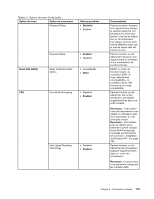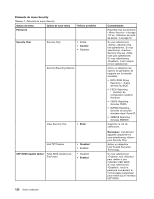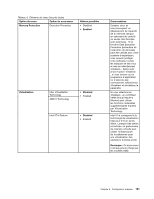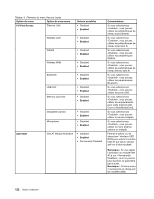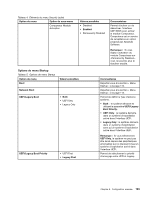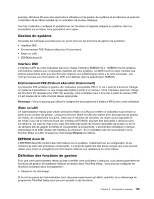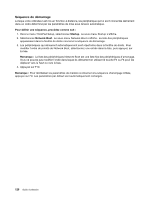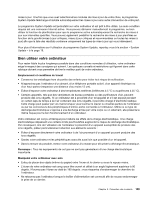Lenovo ThinkPad X130e (French) User Guide - Page 144
Mise à jour du UEFI BIOS système, Utilisation de la gestion de systèmes
 |
View all Lenovo ThinkPad X130e manuals
Add to My Manuals
Save this manual to your list of manuals |
Page 144 highlights
Tableau 5. Options de menu Startup (suite) Option de menu Valeurs possibles Boot Mode • Quick • Diagnostics Option Keys display (ThinkVantage button message) • Disabled • Enabled Boot Device List F12 Option Boot Order Lock • Disabled • Enabled • Disabled • Enabled Commentaires Ecran lors de l'autotest à la mise sous tension (POST) : • Quick : L'écran d'accueil du ThinkPad s'affiche. • Diagnostics : Les messages texte s'affichent. Remarque : Vous pouvez également utiliser le mode «Diagnostic» en appuyant sur la touche Echap lors de l'autotest à la mise sous tension (POST). Si vous sélectionnez «Disabled», le message «To interrupt normal startup, press the blue ThinkVantage button» ne s'affiche pas lors du test POST. Si vous sélectionnez «Enabled», la touche F12 est reconnue et le menu Boot s'affiche. Si vous sélectionnez «Enabled», l'option Boot Priority Order est verrouillée en vue d'une utilisation ultérieure. Mise à jour du UEFI BIOS système L'interface UEFI BIOS (Unified Extensible Firmware Interface) fait partie des programmes du système résidant dans la couche logicielle de base de votre ordinateur. Le rôle de l'interface UEFI BIOS est de traduire les instructions issues des autres couches logicielles. La carte principale de l'ordinateur est équipée d'un module EEPROM, ou mémoire morte reprogrammable (également appelée "mémoire Flash"). Vous pouvez mettre à jour l'interface UEFI BIOS et le programme de configuration/ThinkPad Setup en démarrant votre ordinateur à l'aide d'un disque optique de mise à jour flash ou d'une application de mise à jour flash exécutée dans l'environnement Windows. Dans certains cas, lorsque vous êtes amené à ajouter des composants matériels, logiciels ou des pilotes de périphérique, il se peut que vous soyez invité à mettre à jour l'interface UEFI BIOS pour que votre nouvelle configuration fonctionne correctement. Pour mettre à jour votre interface UEFI BIOS, accédez au site Web suivant et suivez les instructions qui s'affichent à l'écran : http://www.lenovo.com/ThinkPadDrivers Utilisation de la gestion de systèmes Cette rubrique s'adresse principalement aux administrateurs réseau. Le ThinkPad offre une souplesse de gestion qui vous permet de réaffecter les ressources en fonction de vos besoins pour vous aider à atteindre vos objectifs professionnels. Cette gérabilité ou ce coût total de possession («Total Cost of Ownership» (TCO)) vous permet de mettre votre ordinateur sous tension à distance, de formater l'unité de disque dur, d'installer le logiciel voulu (par 124 Guide d'utilisation